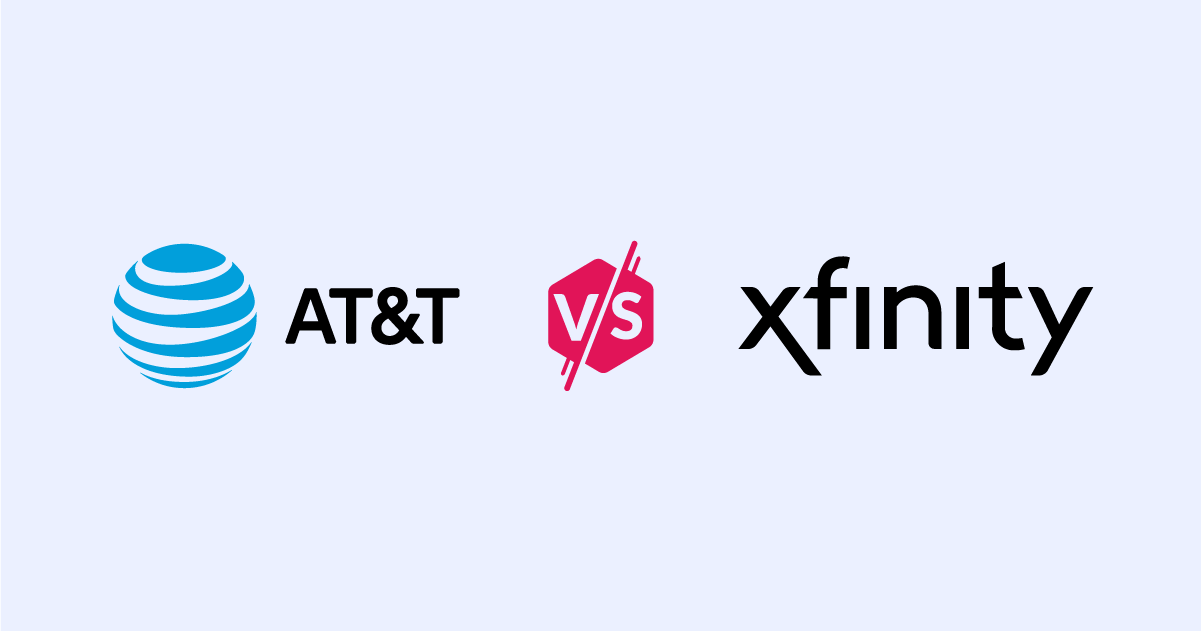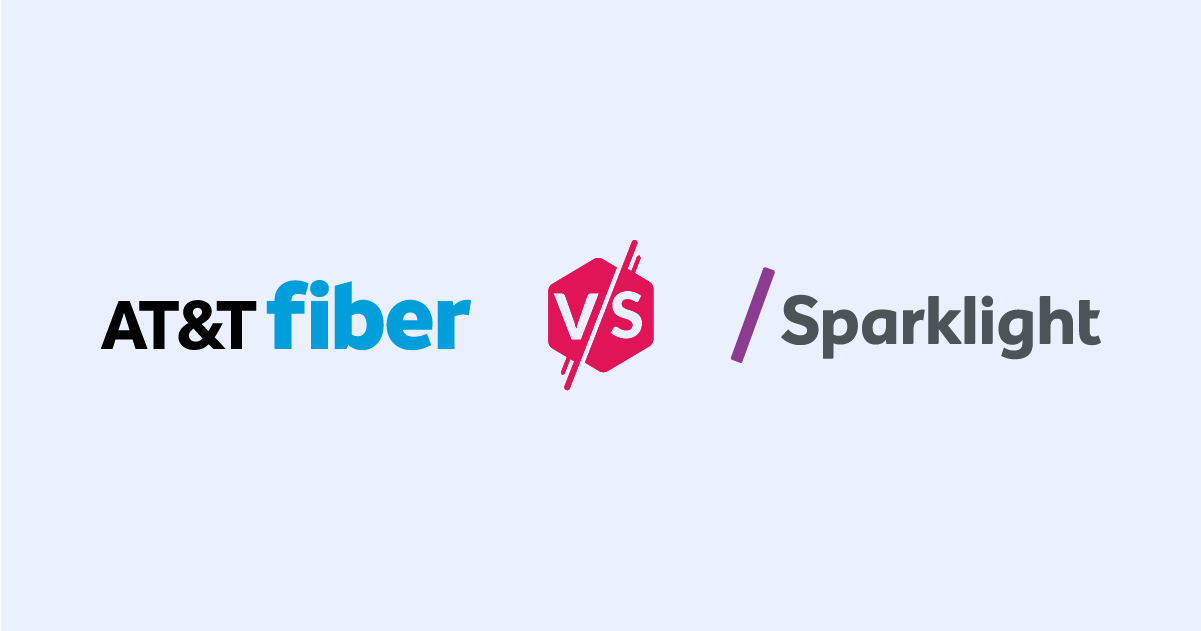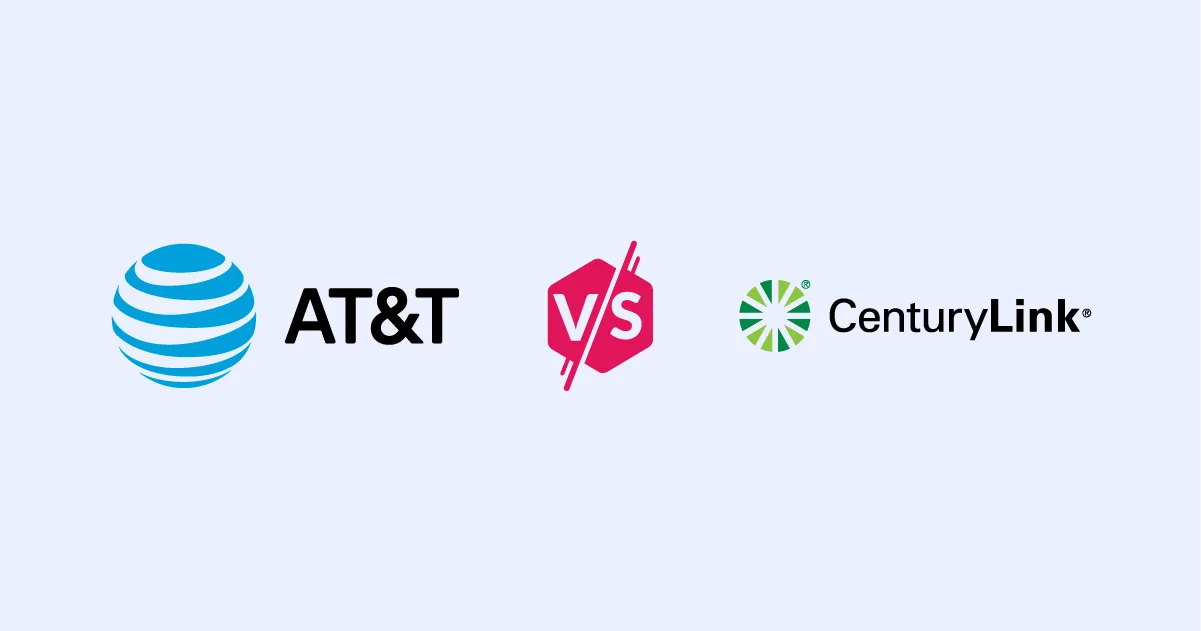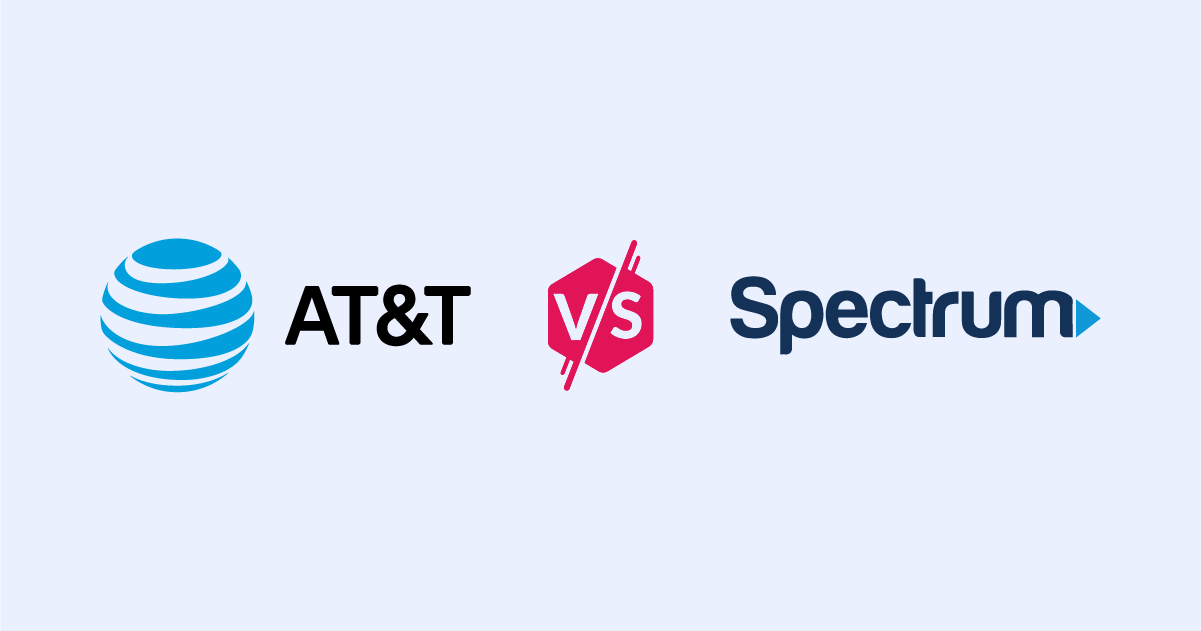Cómo actualizar tu navegador web
Mantén tu experiencia rápida y segura
Oct 3, 2025 | Share
Español, HSI Español, Preguntas Frecuentes
Actualizar tu navegador a la versión más reciente te da acceso a las funciones más nuevas, pero lo más importante es que protege tu compu contra ataques. La mayoría de los navegadores se actualizan solos por defecto, pero si por alguna razón el tuyo está desactualizado, puedes actualizarlo manualmente haciendo lo siguiente:
- Abre el menú de tu navegador.
- Busca la sección “Acerca de” en tu navegador y selecciónala.
- Haz clic en el botón de actualizar.
- Cierra tu navegador y vuelve a abrirlo.
La mayoría de los navegadores modernos siguen pasos parecidos, pero hay pequeñas diferencias en menús y botones. Para saber más sobre el cómo y el por qué de actualizar tu navegador, sigue leyendo porque entramos en detalles específicos.
¿Por qué debería actualizar manualmente?
Lo ideal es que no tengas que estar actualizando a mano. En general, lo mejor es configurar tu navegador para que descargue e instale las actualizaciones automáticamente y así esté protegido contra cualquier vulnerabilidad o fallo de seguridad reciente. Sin embargo, hay algunas situaciones donde quizá quieras tener más control sobre cuándo se descargan esas actualizaciones. Por ejemplo, algunos planes de internet satelital te dan datos extra en horas de poco tráfico que puedes aprovechar para descargar actualizaciones de software y otros archivos pesados.
También hay usuarios que prefieren actualizar su navegador manualmente de forma preventiva. Algunos navegadores liberan nuevas versiones días o incluso semanas antes de que salgan como actualización automática. Si quieres enterarte de las actualizaciones en cuanto estén disponibles, deberías seguir el blog de desarrolladores de tu navegador favorito, como el Chrome Dev Blog.
En cualquier caso, encuentra la forma que más te convenga para mantener tu navegador lo más actualizado posible y así evitar riesgos de seguridad en línea.
Cómo actualizar Chrome
Para actualizar tu navegador cuando usas Google Chrome, sigue estos pasos:
- Abre Chrome.
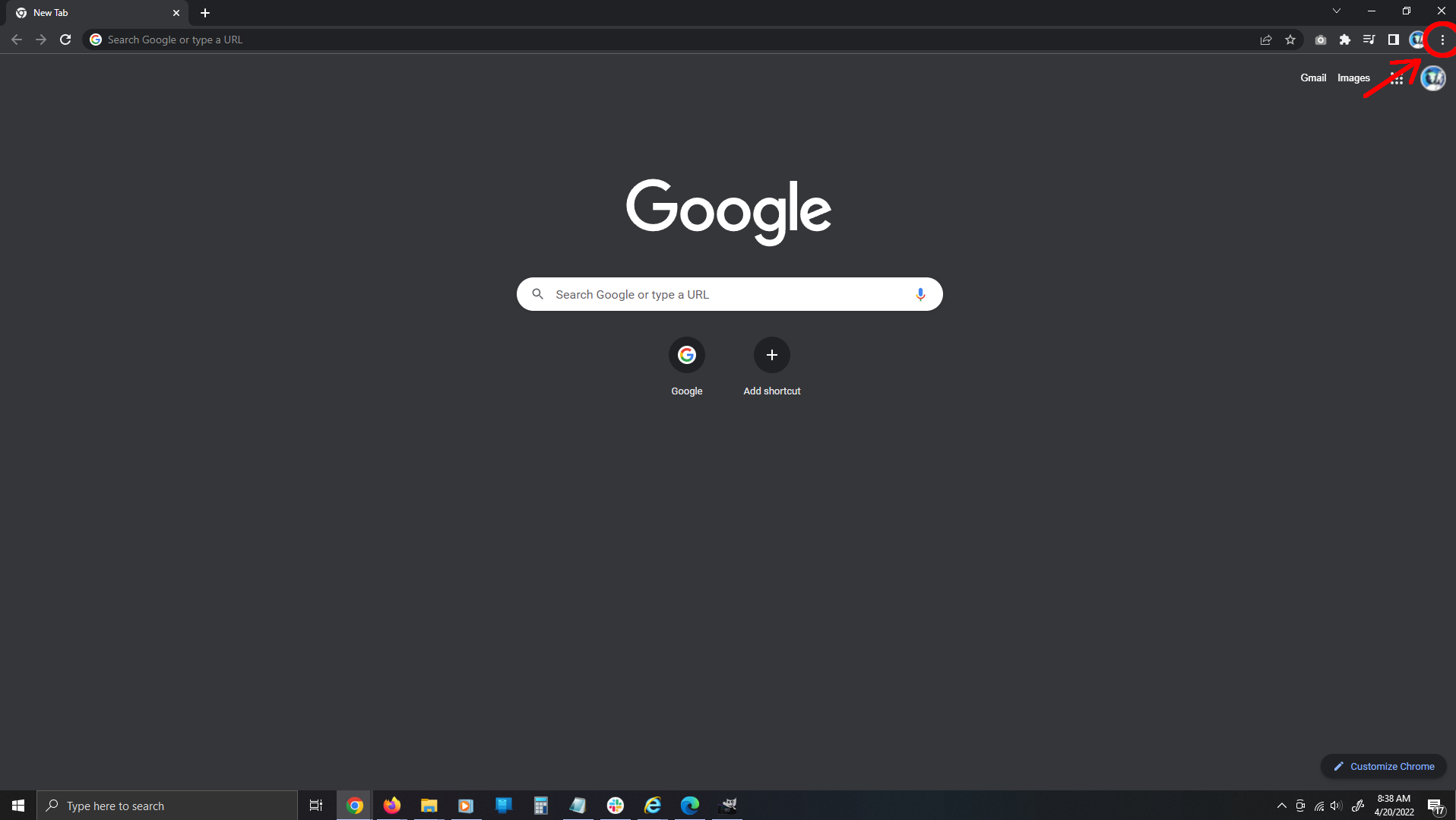
- Abre el Menú (los tres puntitos en la esquina superior derecha).
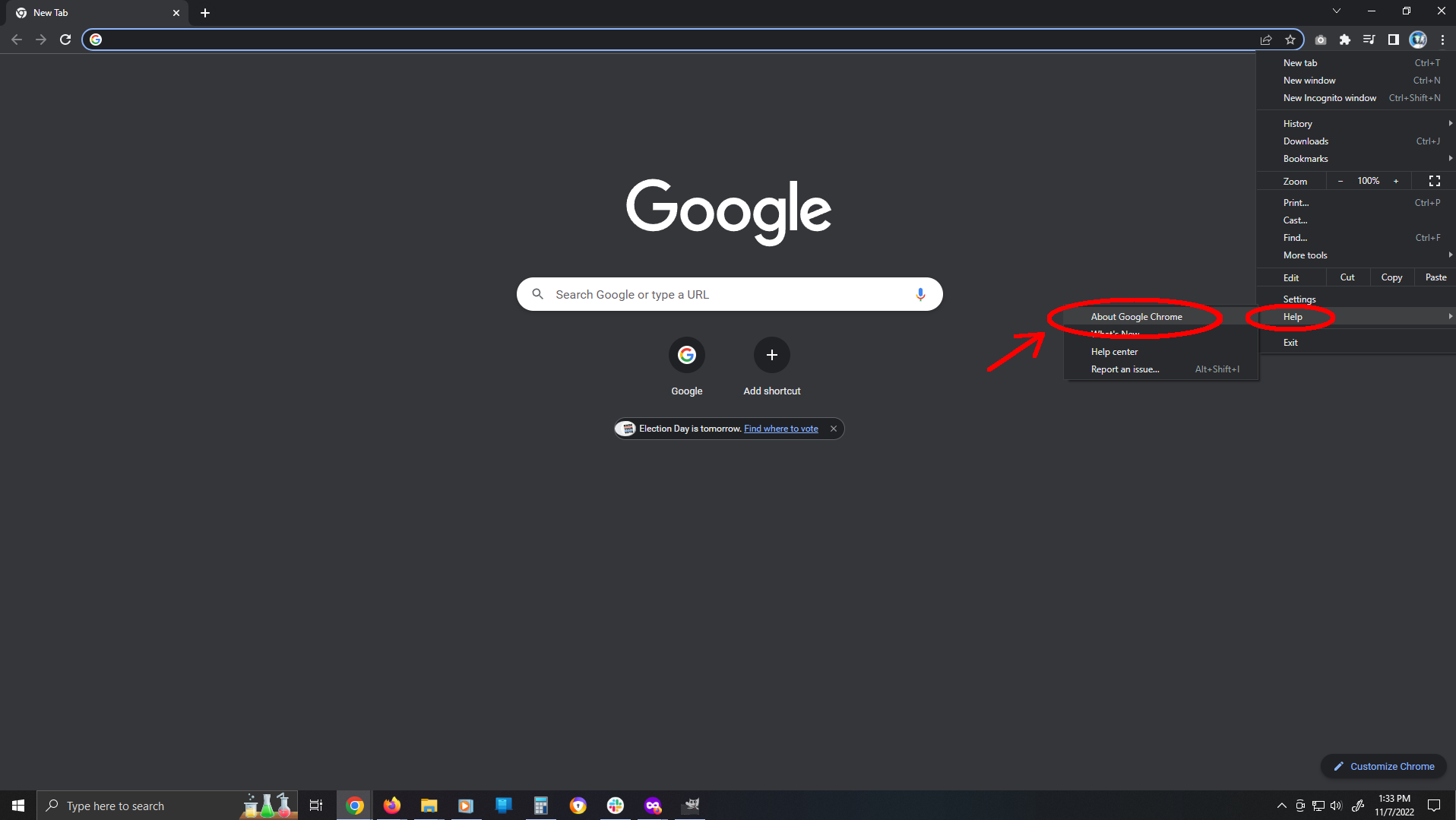
- Selecciona Ayuda > Acerca de Google Chrome en el menú.
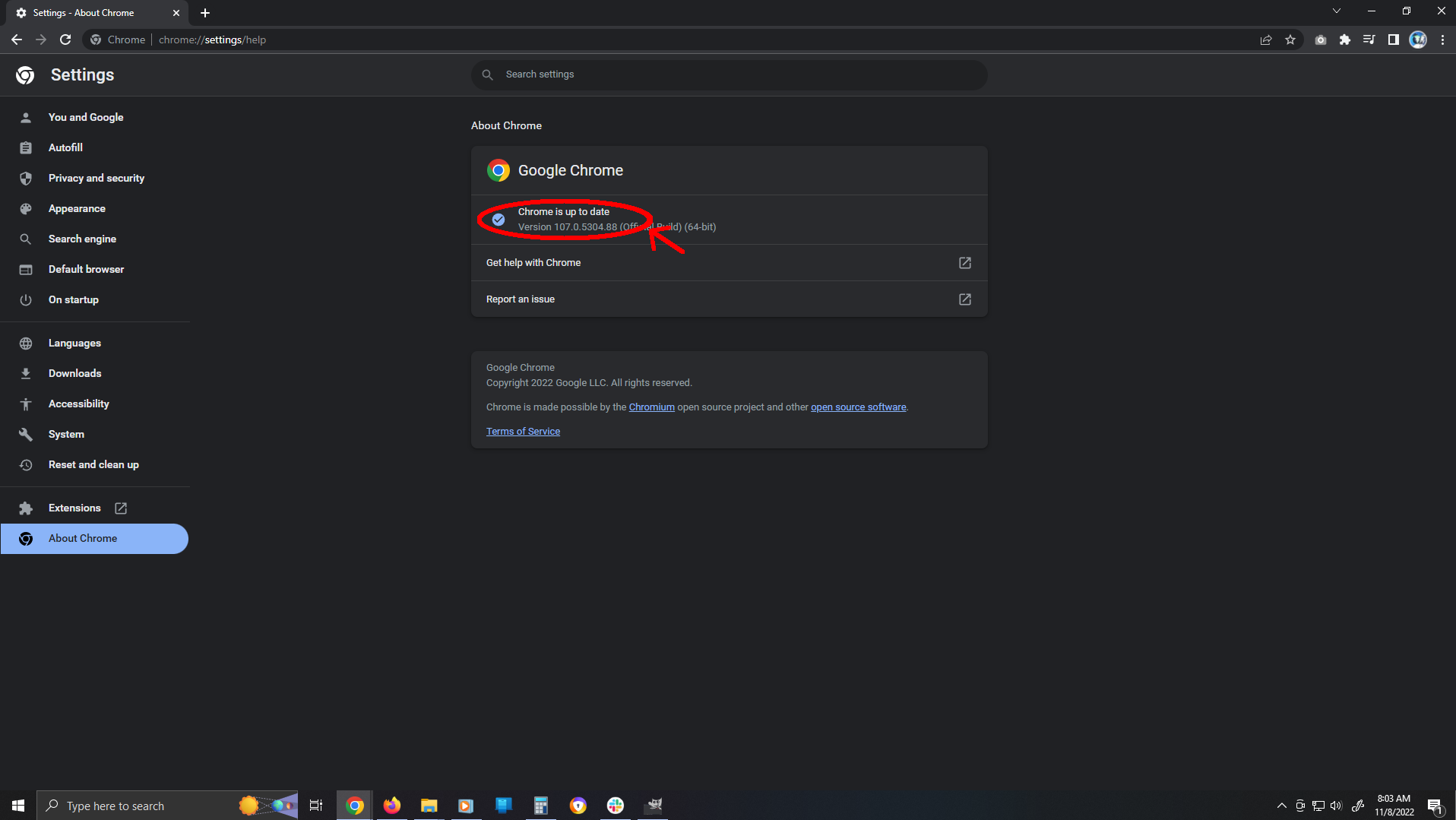
- Revisa si Chrome está actualizado. Si no, haz clic en Actualizar Google Chrome.
- Cierra tu navegador y vuelve a abrirlo para aplicar la actualización.
Cómo actualizar Firefox
Para actualizar tu navegador cuando usas Firefox, sigue estos pasos:
- Abre Firefox.
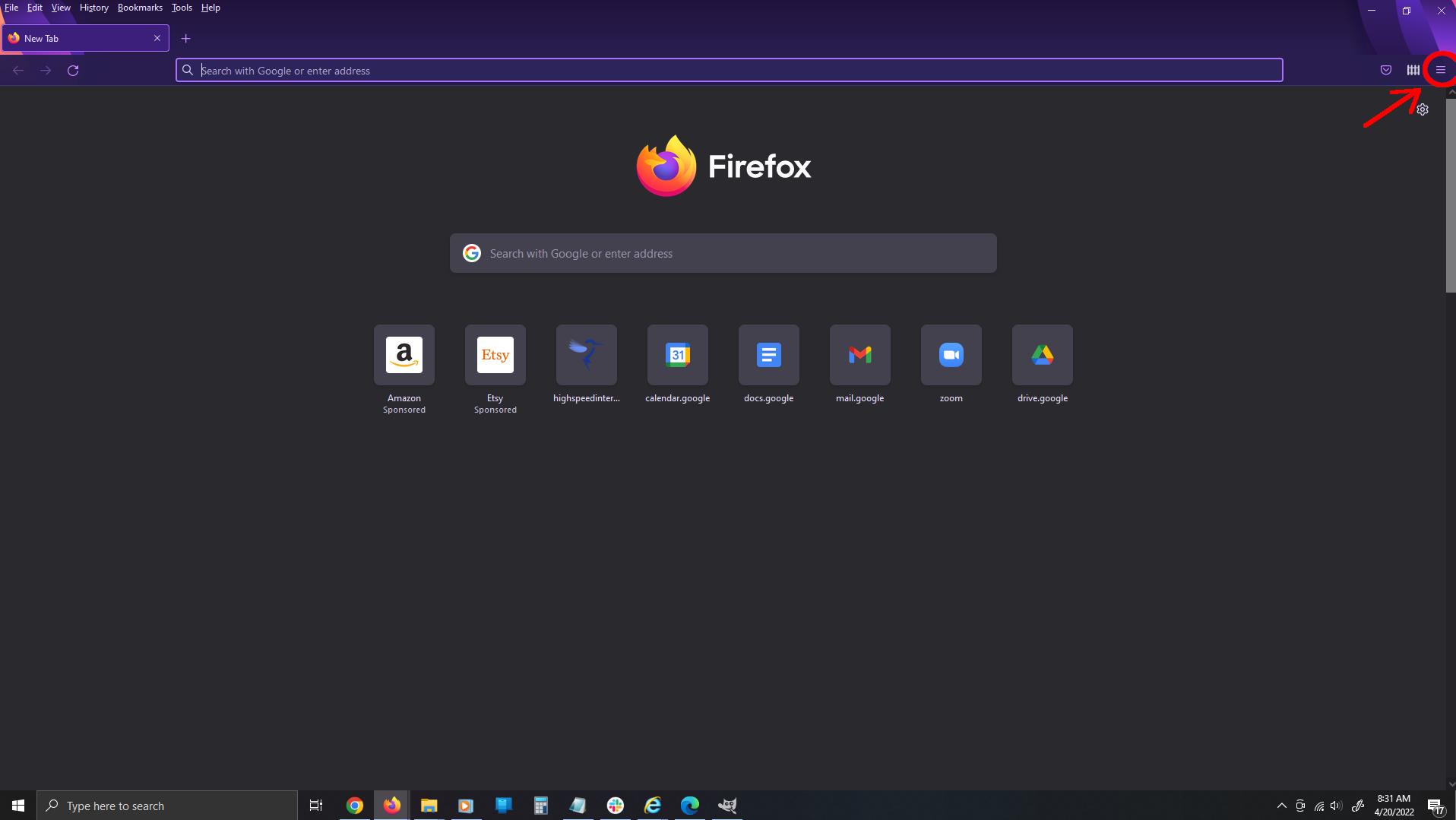
- Abre el Menú (los tres puntitos en la esquina superior derecha).
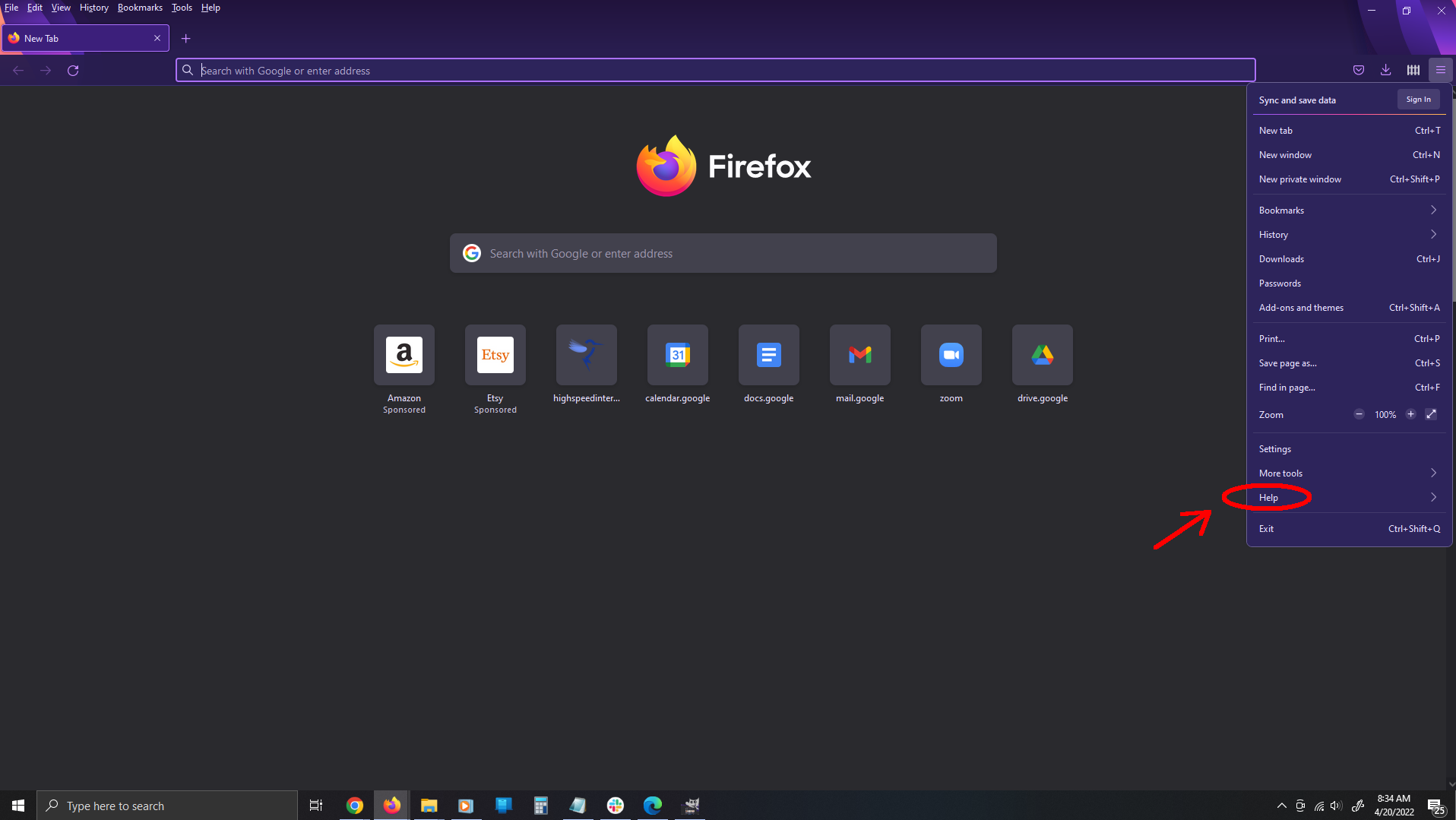
- Selecciona Ayuda > Acerca de Firefox
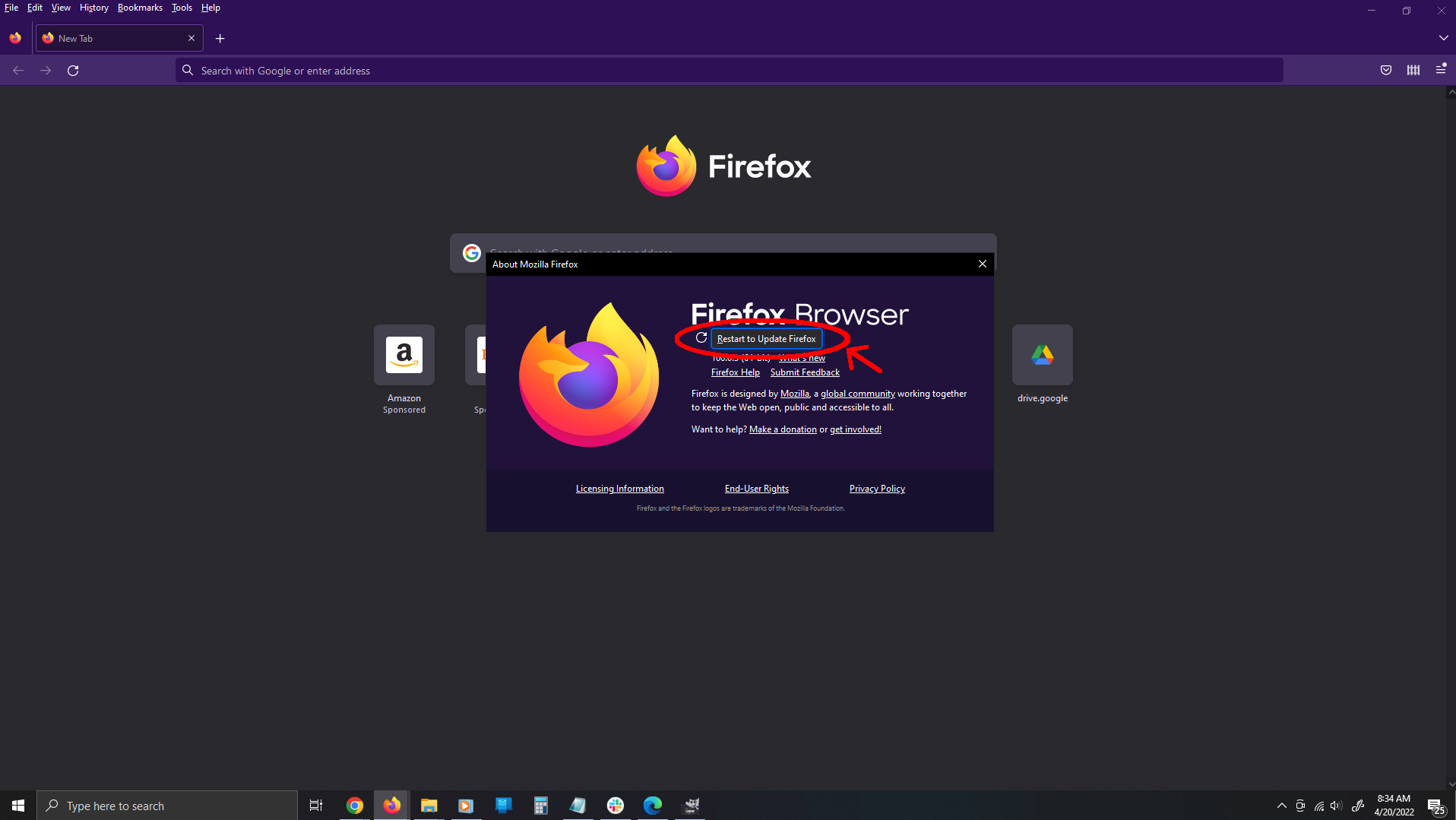
- Haz clic en Reiniciar para actualizar Firefox.
Cómo actualizar Internet Explorer
Microsoft terminó oficialmente el soporte para Internet Explorer 11 el 15 de junio de 2022. Eso significa que ya no habrá más actualizaciones para el navegador y, por lo tanto, no puedes actualizarlo, aunque se encuentren nuevas fallas de seguridad. Si eres de los últimos que todavía usan Internet Explorer, ya es hora de cambiarte a otro navegador.
Si alguna página que visites necesita Internet Explorer, puedes recargarla con el modo Internet Explorer en Microsoft Edge.
Cómo actualizar Microsoft Edge
Para actualizar tu navegador cuando usas Microsoft Edge, haz lo siguiente:
- Abre Microsoft Edge.
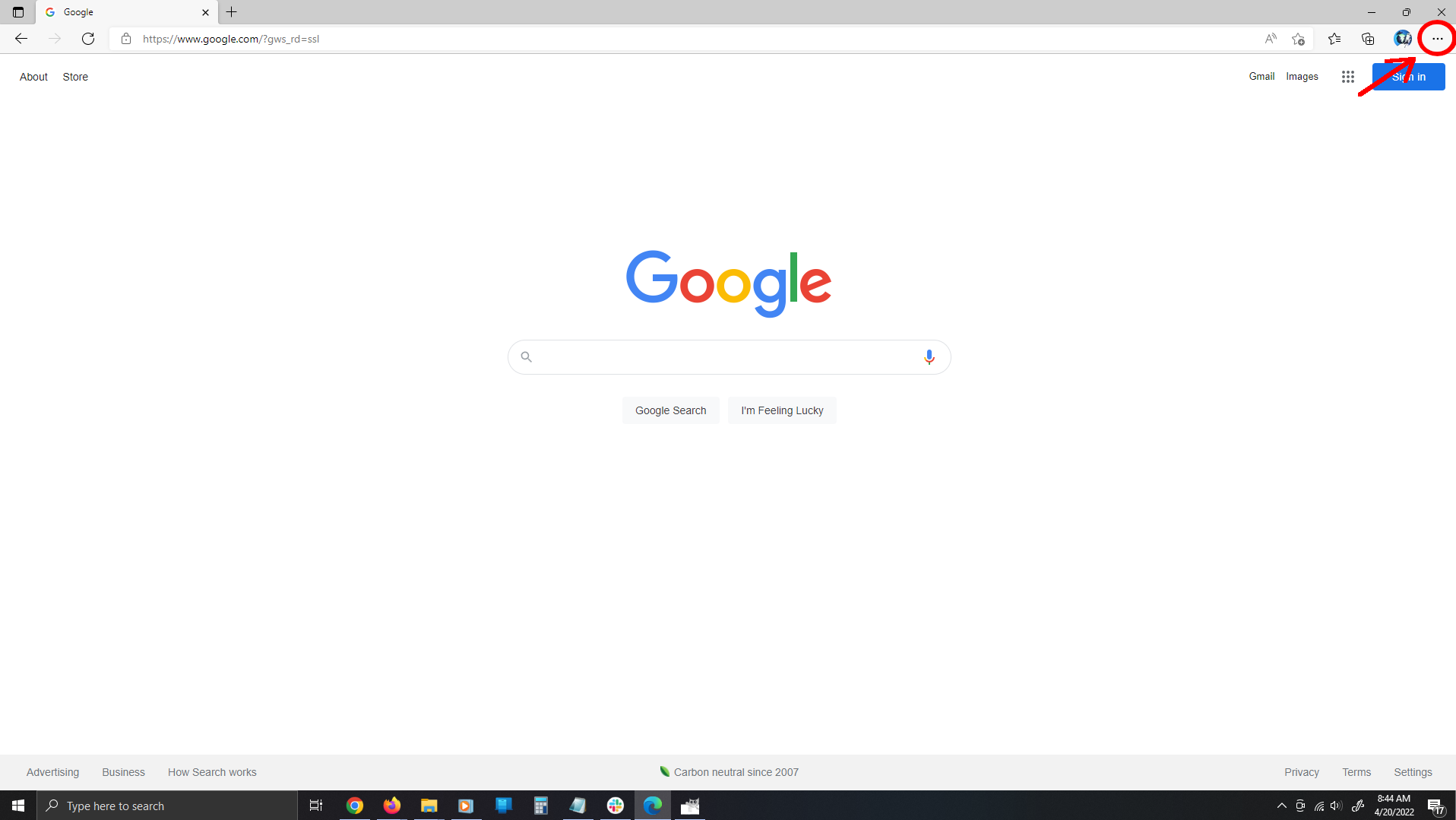
- Abre el Menú (los tres puntitos en la esquina superior derecha).
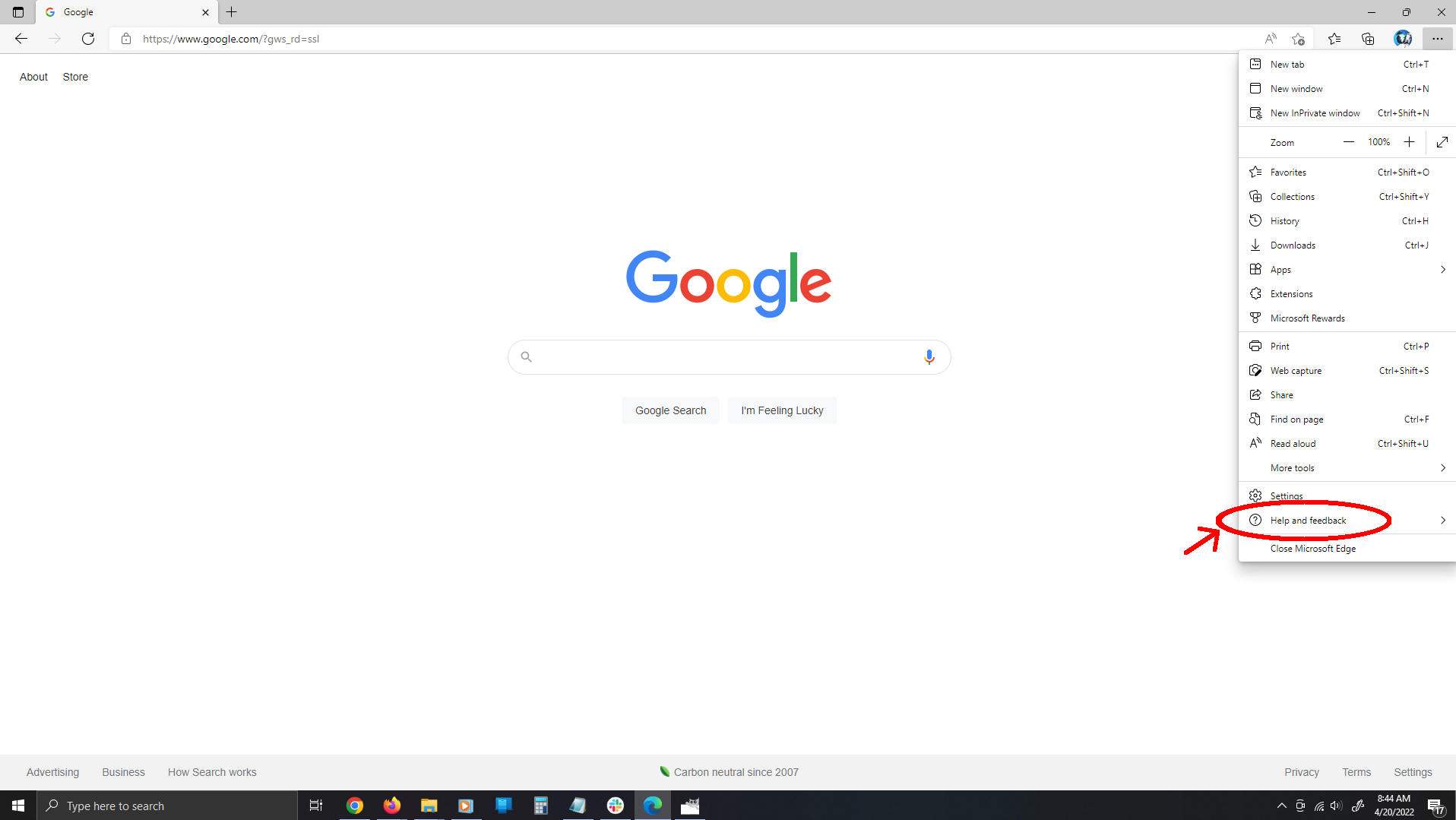
- Selecciona Ayuda y comentarios > Acerca de Microsoft Edge.
- Si hay una actualización disponible, se instalará de manera automática.
Cómo actualizar Safari
Apple ya no da soporte a versiones de Safari en dispositivos que no son Apple, así que ahora actualizar Safari está integrado con actualizar tu sistema operativo. Para actualizar tu OS, haz esto:
- Abre el menú de Apple en la esquina superior izquierda de tu pantalla.
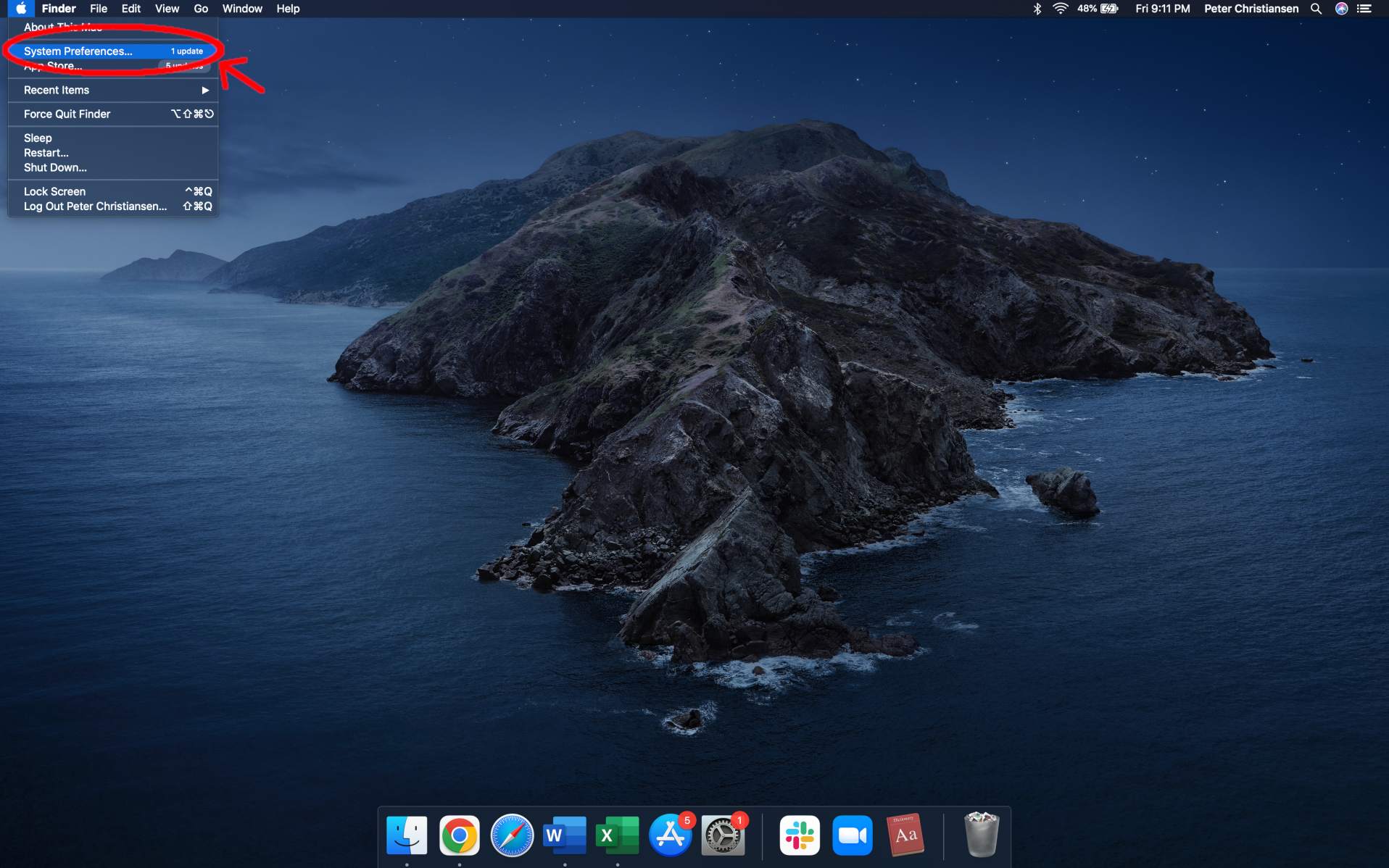
- Selecciona Preferencias del sistema.

- Haz clic en Actualización de software.

- Haz clic en Actualizar ahora para instalar la última versión de tu OS, incluyendo Safari, o selecciona Mantener mi Mac actualizado automáticamente para activar las actualizaciones automáticas y mantenerlo siempre al día.
Mantente un paso adelante de las amenazas
Mantener tu navegador actualizado es de las cosas más fáciles que puedes hacer para navegar seguro. Las actualizaciones automáticas son la mejor forma de estar al día, pero también conviene revisar de vez en cuando y actualizar manualmente si es necesario.
Para más info, checa estos recursos adicionales:
Author - Mauricio G. Lozano
Graduado como licenciado en Relaciones internacionales con acentuación en Mercadotecnia, Mauricio Gabriel Lozano cuenta con experiencia en diferentes áreas de telecomunicaciones y administración. Tras 7 años de experiencia (y contando) en editorial y posicionamiento SEO, actualmente en Clearlink se enfoca en la creación de contenido de telecomunicaciones para Highspeedinternet.com/es y WhistleOut.com.mx. Creando artículos que van desde temas básicos de configuración de tus servicios hasta planes y ofertas con los distintos proveedores de telefonía celular e internet.